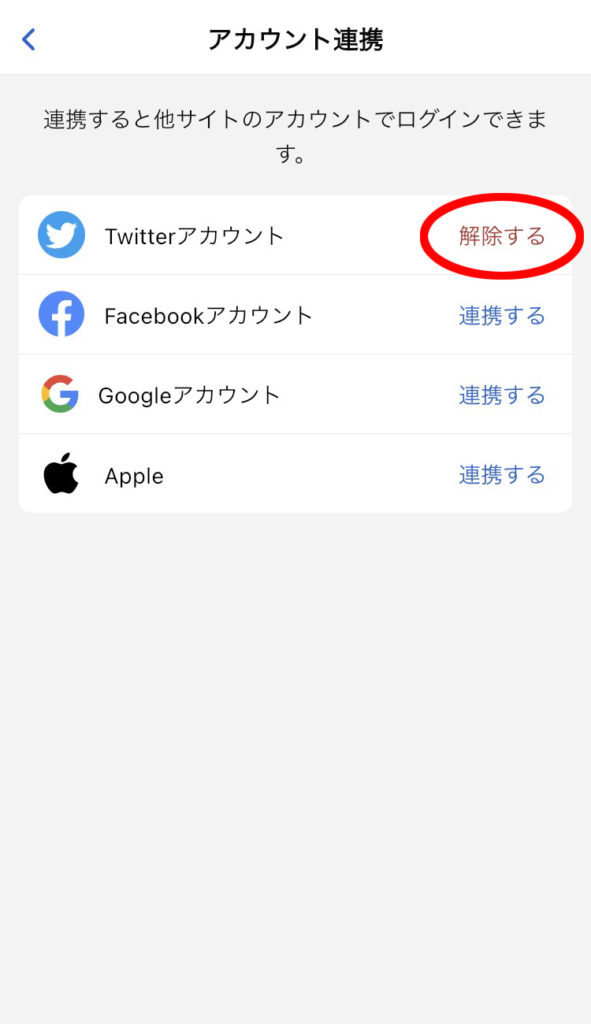アカウント連携の設定方法
Onelinkは、所有するTwitter、Facebook、Google、Appleのアカウントと連携してログインすることが可能です。注意点は、Onelinkのアカウントを持っていることと、「アカウント連携」の設定が必要になります。ここではアカウント連携を設定方法をご紹介します。
ホーム画面の「メニュー」をタップ。
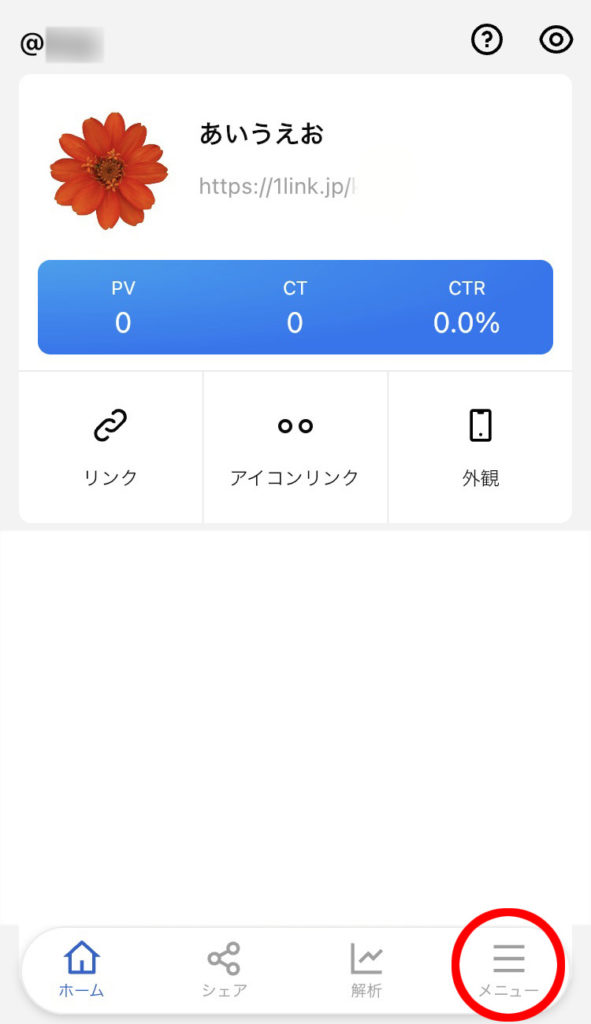
「アカウント」をタップ。
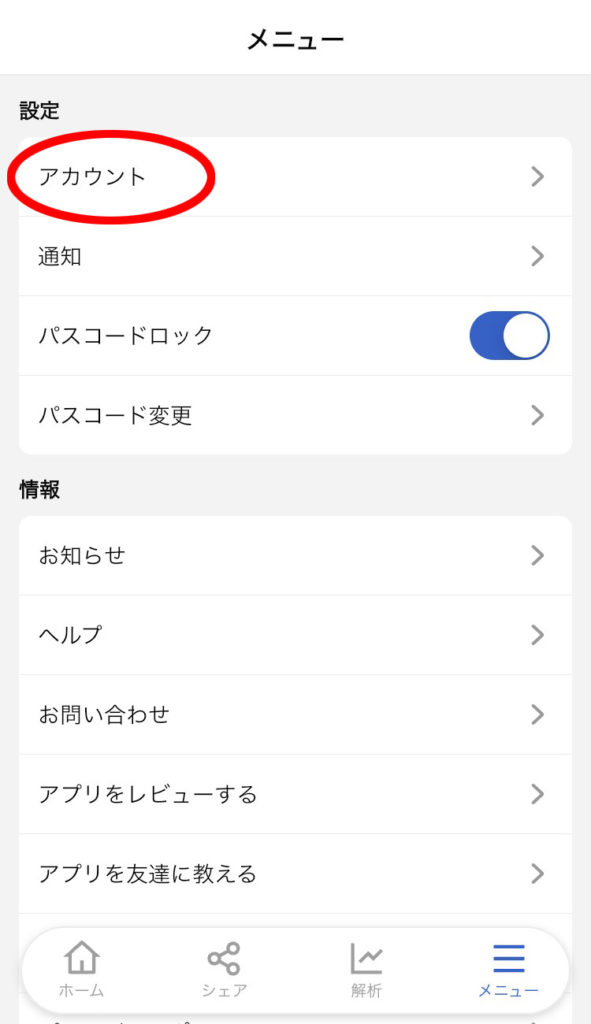
「アカウント連携」をタップ。
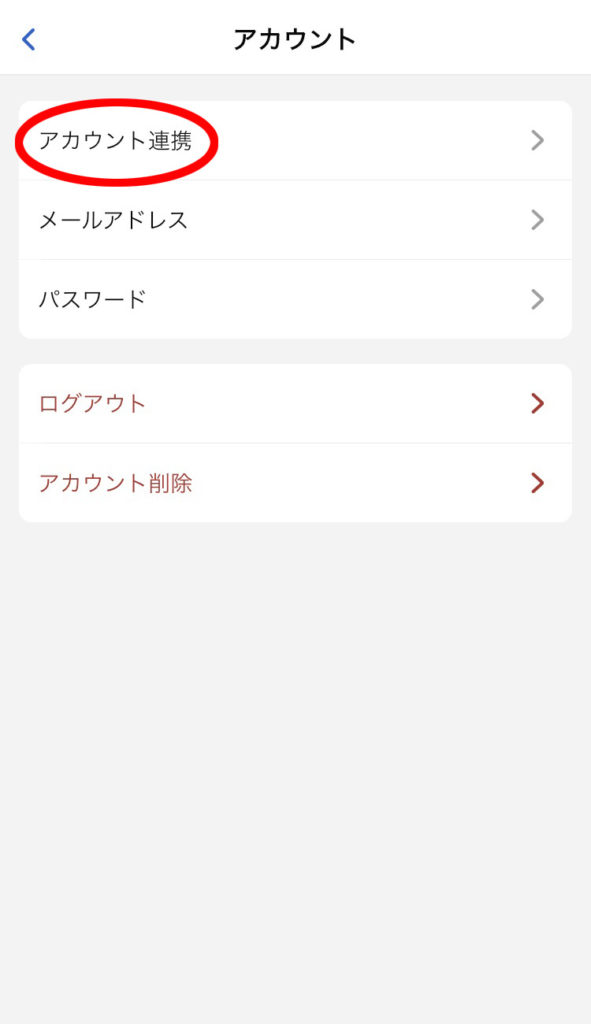
ここではTwitterアカウントを例に連携しますが、その他のアカウントも同じ手順の設定方法です。連携したいアカウントの「連携する」をタップしてください。
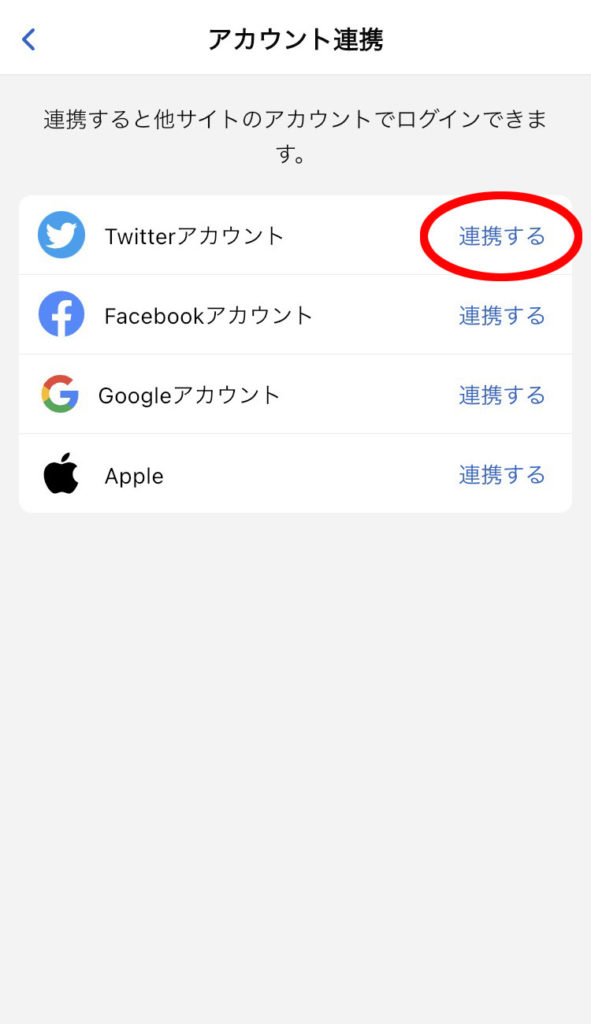
「続ける」をタップ。
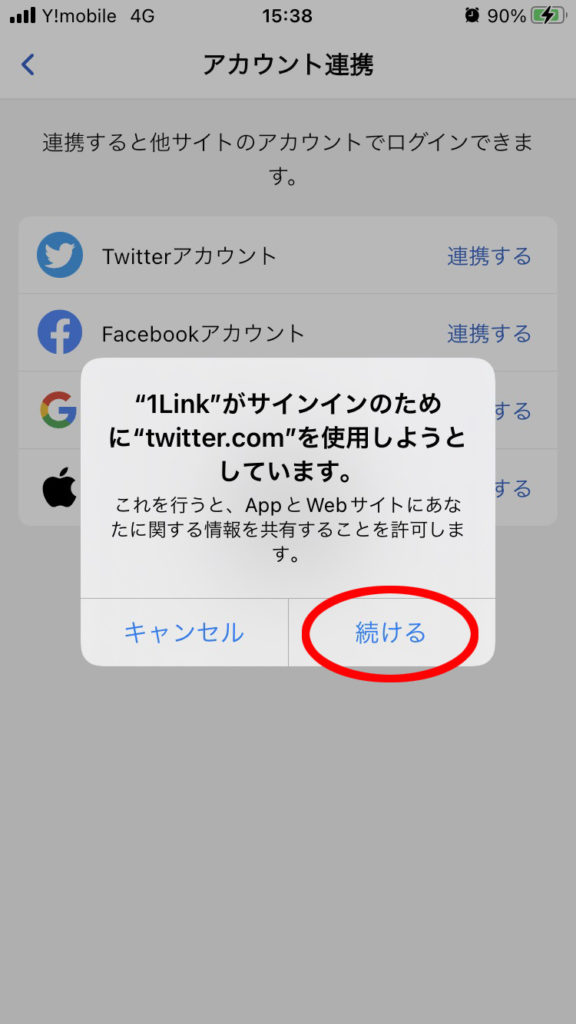
所有するTwitterのアカウントを入力します。
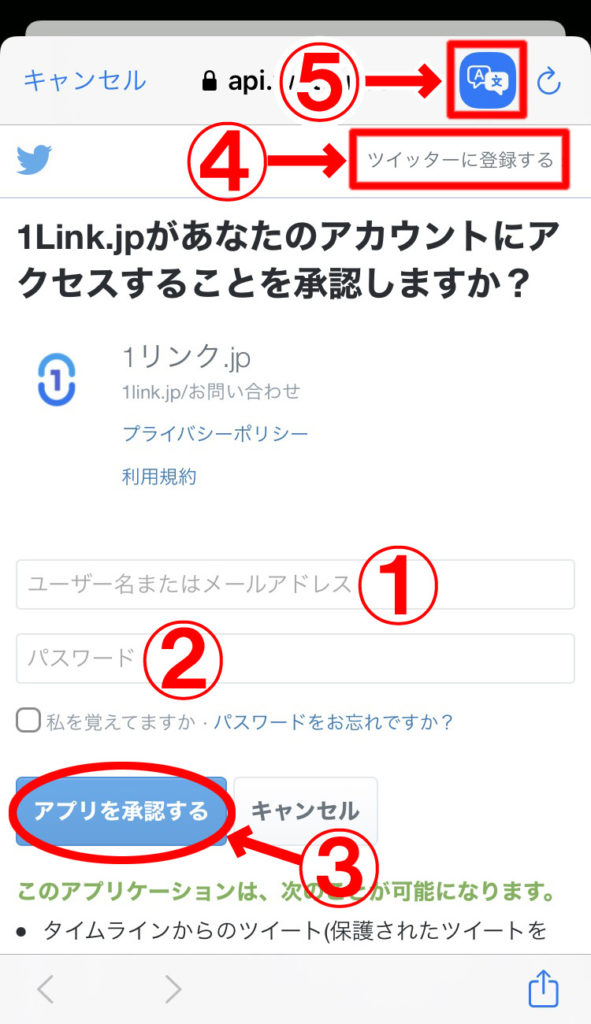
①⇒所有するTwitterアカウントのユーザー名またはメールアドレスを入力。
②⇒所有するTwitterアカウントのパスワードを入力。
③⇒①、②を入力後「アプリを承認する」をタップ。
④⇒Twitterアカウントをお持ちでない方はここから新規登録できます。
⑤⇒ページが英文で表示される際はここで日本語に切り替えます。
「アプリを承認する」をタップした後のアカウント連携画面です。Twitterアカウントが正常に連携している場合は「解除する」と表示されます。これでTwitterのアカウントでOnelinkにログインできます。